如果你在安装Chrome浏览器时遇到“此应用无法在你的电脑上运行”的错误,好消息是Google已经解决了这一问题。不过,如果你仍然遇到类似的安装障碍,这里有一些实用的替代解决方案可以尝试。
问题背景
从2025年3月25日开始,部分Windows用户在安装Chrome浏览器时遇到了一个令人困扰的问题。当他们尝试安装时,会收到以下错误消息:“此应用无法在你的电脑上运行。要找到适合你电脑的版本,请联系软件发布者。”这一问题不仅出现在Windows 10上,也影响了Windows 11用户,无论他们的设备是否处于S模式。
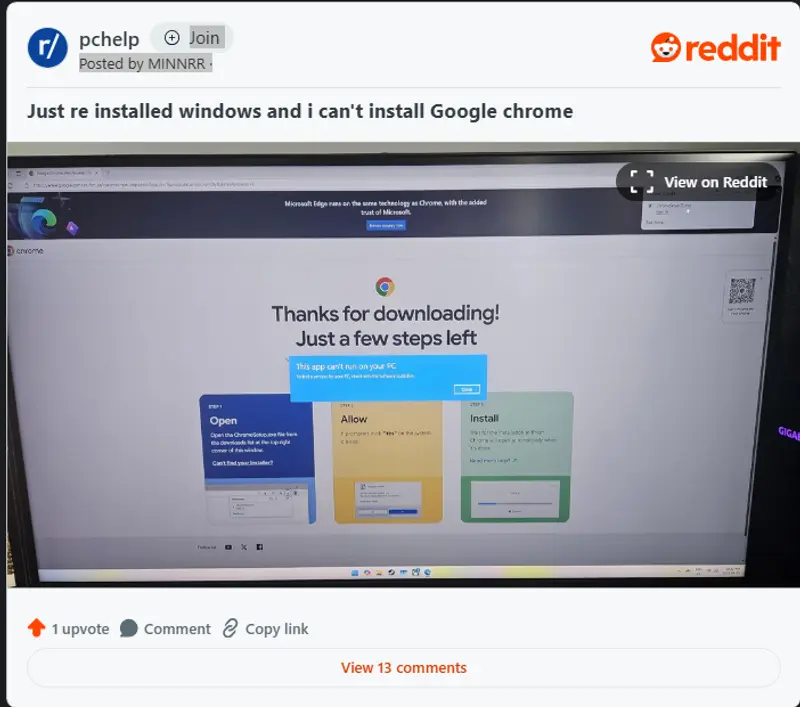
Reddit上的许多用户也报告了这一问题,而我们在测试时也发现,这一问题在不同版本的Windows 11以及Windows 10上都能复现。幸运的是,Google在发现问题后迅速采取了行动,更新了Chrome的安装程序,以恢复其在Windows平台上的兼容性。
官方解决方案
如果你在安装Chrome时仍然遇到上述错误,Google建议你尝试以下步骤:
- 从官方网站下载最新版本的安装程序
访问Chrome的官方下载页面,点击“下载Chrome”。确保你下载的是最新版本的安装程序,这通常可以解决大多数兼容性问题。 - 使用Chrome离线安装程序
如果在线安装仍然出现问题,你可以尝试使用Chrome的离线安装程序。离线安装程序在安装过程中不需要互联网连接,适合网络不稳定或无法正常联网的情况。以下是具体步骤:- 访问Chrome的官方下载页面。
- 点击“下载Chrome”后,在新出现的页面上找到“步骤3 – 安装”。
- 点击“需要更多帮助?”链接,这将打开Google的支持文档。
- 在“如何安装Chrome”部分,展开“Windows”(或你的操作系统)。
- 按照“离线安装Chrome”下的步骤操作,下载并运行离线安装程序。
替代解决方案
如果你尝试了上述方法仍然无法解决问题,或者希望尝试其他方法,以下是一些额外的建议:
1. 检查系统兼容性
确保你的Windows系统是最新的,并且满足Chrome的最低系统要求。有时,系统更新或修复可以解决兼容性问题。
2. 以管理员身份运行安装程序
有时,权限不足可能导致安装失败。尝试以管理员身份运行Chrome安装程序:
- 右键单击下载的安装程序文件。
- 选择“以管理员身份运行”。
3. 清理临时文件和缓存
某些临时文件或缓存可能会干扰安装过程。你可以使用Windows自带的磁盘清理工具或第三方清理软件清理临时文件。
4. 使用第三方浏览器下载Chrome
如果当前使用的浏览器存在问题,尝试使用其他浏览器(如Edge或Firefox)下载Chrome安装程序。
5. 检查杀毒软件和安全设置
某些杀毒软件可能会阻止Chrome的安装。暂时禁用杀毒软件,然后重新尝试安装Chrome。安装完成后,再重新启用杀毒软件。









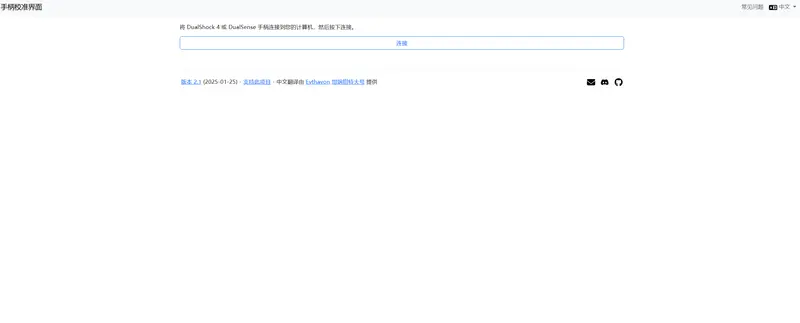
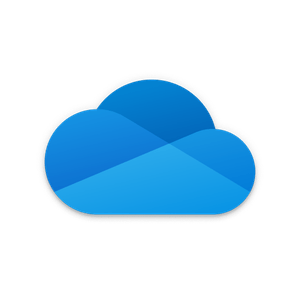

评论